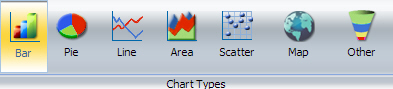
In diesem Abschnitt: Vorgehensweise: |
Im Tab Format bietet die Gruppe Diagrammtypen Buttons für alle der fünf am häufigsten verwendeten Diagrammtypen. Hierzu gehören Balkendiagramm (Default), Kreisdiagramm, Liniendiagramm, Bereichsdiagramm und Streudiagramm, wie es in der folgenden Abbildung zu sehen ist. Sie haben auf Integrierte Karten auch Zugriff über den Button Karte. Ein Button mit dem Label Andere bietet Ihnen Zugriff auf die vollständige Diagrammbibliothek mit komplexen Diagrammen.
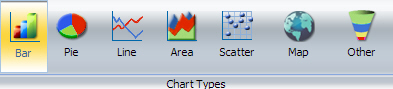
Hinweis: Weitere Informationen darüber, wie Sie die Version von InfoAssist aufrufen, die Sie verwenden, finden Sie unter Erste Schritte in InfoAssist.
Sie können diese Prozedur in der Abfragedesign-Ansicht ausführen oder in der Live-Vorschau.
Das Diagramm wird im Zeichenbereich angezeigt.
Sie können diese Prozedur in der Abfragedesign-Ansicht ausführen oder in der Live-Vorschau.
Die Dialogbox Andere Diagrammtypen wird geöffnet. Jeder Tab entlang des oberen Bereichs der Dialogbox steht für einen Diagrammtyp.
Von links nach rechts lauten die Diagrammtyp-Kategorien Balkendiagramm, Liniendiagramm, Flächendiagramm, Kreisdiagramm, XY-Streudiagramm, 3D-Diagramm, Aktiendiagramm und Spezialdiagramm.
Es werden alle unterstützten Variatonen der Diagrammtypen im darunterliegenden Bereich als Miniaturansichten angezeigt.
Wenn Sie sich mit einem Diagrammtyp nicht auskennen, stellen Sie sicher, dass Sie die Beschreibung aufmerksam lesen, bevor Sie eine Auswahl treffen. Manche Diagrammtypen erfordern eine bestimmte Anzahl Datenwerte oder einen bestimmten Datenwerttyp. Wenn Ihre Daten die Voraussetzungen nicht erfüllen, stellt das Diagramm die Daten nicht korrekt dar.
In der folgenden Abbildung ist der Tab Kreisdiagramm ausgewählt (der vierte Tab von links). Unterhalb des Tabs werden die Kreisdiagrammtypen angezeigt, die von InfoAssist unterstützt werden. Innerhalb der Abbildungen ist der Kreisdiagrammtyp ausgewählt und es wird unterhalb eine Beschreibung angezeigt.
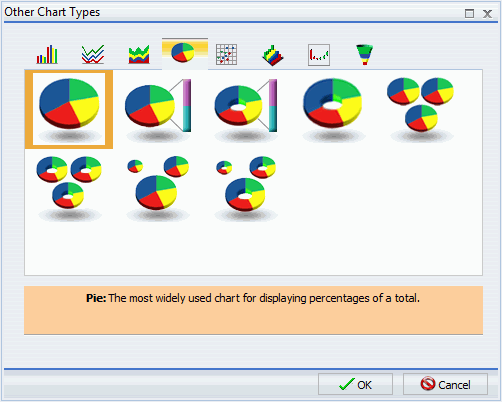
Sie können auch mit der Maus über eine Abbildung hovern, um den Namen des Diagrammtyps anzuzeigen, wie es in der folgenden Abbildung zu sehen ist.
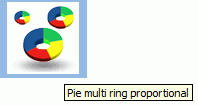
Sie können diese Prozedur in der Abfragedesign-Ansicht ausführen oder in der Live-Vorschau.
Das Diagramm wird im Zeichenbereich angezeigt.
Die Reihe wird im neuen Diagrammtyp angezeigt.
Wenn Sie ein Dual-Achsendiagramm erstellen, weisen Sie eine Datenreihe der Y1-Achse zu und eine andere Datenreihe der Y2-Achse.
Die Dialogbox Andere Diagrammtypen wird geöffnet.
Wenn Sie ein Mehrfachachsendiagramm erstellen, weisen Sie eine Datenreihe der Y1-Achse zu und eine andere Datenreihe den Y2-, Y3-, Y4- und Y5-Achsen (nach Bedarf).
Die Dialogbox Andere Diagrammtypen wird geöffnet.
Sie verwenden die Funktion Integrierte Karten, um eine Karte in InfoAssist zu erstellen.
Hinweis: Sie müssen das HTML5-Ausgabeformat verwenden, um auf diese Funktionalität zugreifen zu können.
Die Dialogbox Eine Karte auswählen wird geöffnet, wie es in der folgenden Abbildung zu sehen ist.
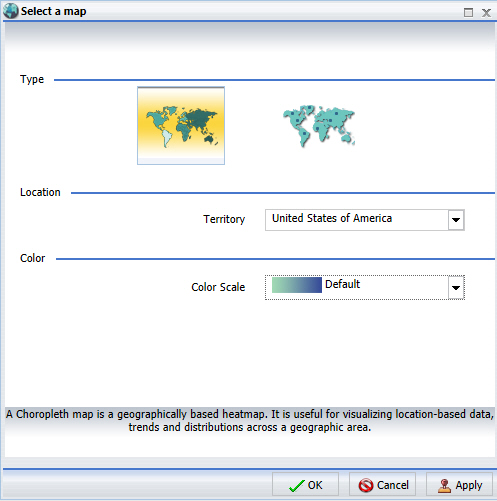
Hinweis: Dieser Abschnitt ermöglicht es Ihnen, geographische Positionen auszuwählen, für die Karten verfügbar sind. Sie können eine Gebietsoption in der Dropdown-Liste auswählen. Zu den verfügbaren Gebieten gehören beispielsweise Welt, Europa oder Vereinigte Staaten von Amerika.
Hinweis: In diesem Abschnitt können Sie eine Farbskala für ein Choroplethdiagramm auswählen, wie es in der folgenden Abbildung zu sehen ist. Für eine Karte mit proportionalen Symbolen (Blase) ist die Option Farbauswahl deaktiviert.
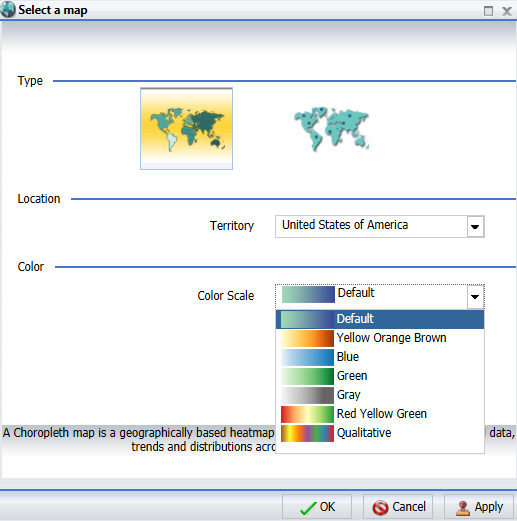
Die Dialogbox Positionstyp wird angezeigt, wie es in der folgenden Abbildung zu sehen ist.
Hinweis: Der Positionstyp ist für Geocodierung erforderlich, was der Vorgang ist, bei dem Felder einer bestimmten geographischen Dimension (z. B. PLZ, Staat oder Land) zugewiesen werden, so dass sie den geographischen Koordinaten korrekt zugeordnet werden können. Die Geocodierung findet statt, nachdem Sie dem Daten-Container Position ein geographisches Feld hinzufügen.
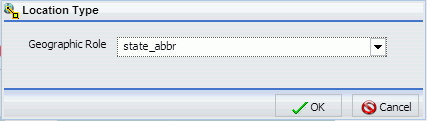
Hinweis: Sie können auf die Dialogbox Positionstyp auch zugreifen, indem Sie im Bereich Abfragedesign auf die Dimension Position rechtsklicken. Wählen Sie im Menü Geographische Rolle aus. Die Dialogbox Positionstyp wird geöffnet, in der Sie eine Auswahl treffen können.
Die Karte wird angezeigt basierend auf Ihren Daten und der Auswahl für Typ, Position und Farbe.
Beispielsweise zeigt die folgende Karte die geographische Position von Ermäßigungsdaten nach Staat in den USA mithilfe einer Proportionales Symbol-Karte an.
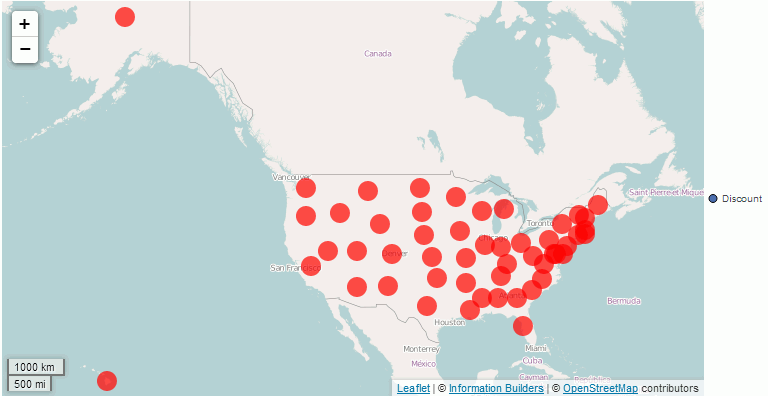
Sie können Diagramme mit einem der folgenden Ausgabeformate erstellen:
Das Ausgabeformat HTML5 ermöglicht es Ihnen, ein Diagramm im Browser darzustellen, indem Sie eine systemeigene JavaScript-Engine verwenden. Diagramme mit diesem Ausgabeformat nutzen die neuesten Funktionen des Webstandards HTML5, einschließlich Animation, hochqualitative Vektorausgabe und attraktive Alphakanal- und Farbverlaufeffekte.
Hinweis: Es kann nicht jeder Diagrammtyp in jedem hier aufgelisteten Format ausgegeben werden. Um sicherzustellen, dass das Diagramm, das Sie erstellen, im gewünschten Format ausgegeben werden kann, lesen Sie bitte im Kapitel für diesen speziellen Diagrammtyp nach.
| WebFOCUS |